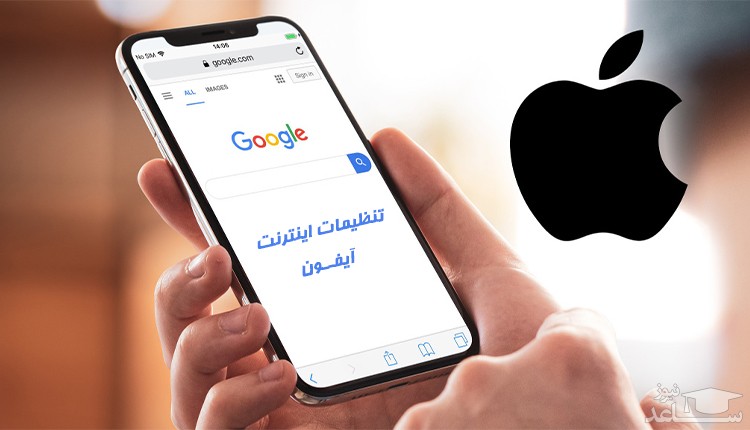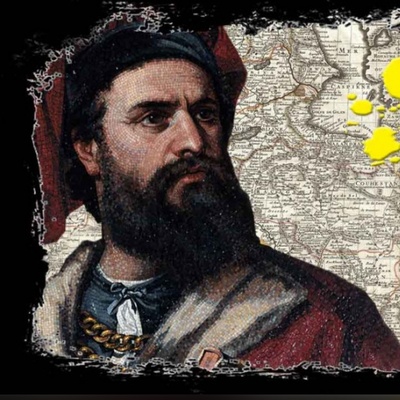آیا شما هم برای تنظیم تنظیمات اینترنت آیفون با چالش روبه رو شده اید؟ امروزه با گسترده تر شدن دنیای تکنولوژی و البته وابستگی شدید کاربران به اینترنت در زندگی روزمره، استفاده از دیتا همراه اهمیت ویژه ای پیدا کرده است. پس از سال ها تلاش متعدد اپراتور های مخابراتی، امروزه اینترنت موبایل به سرعت و پهنای باند مناسبی رسیده و در اکثر نقاط کشور آنتن دهی خوبی خواهد داشت. این مقاله به کاربرانی اختصاص دارد که با پیدا کردن تنظیمات اینترنت آیفون خود به مشکل برخورده اند. در ادامه به طور کامل این موضوع را شرح خواهیم داد…
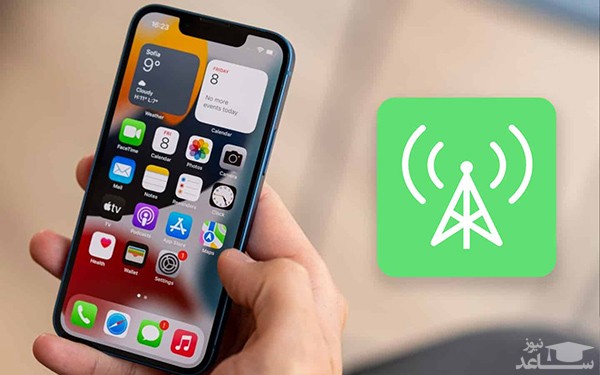
نحوه تنظیمات اینترنت آیفون
- قبل از شروع تنظیمات اینترنت از اپراتور مورد نظر خود اینترنت بگیرید.
- برای دریافت اینترنت از اپراتور همراه اول می توانید به اپلیکیشن و یا سایت همرا اول مراجعه کنید و یا کد *۱۰۰# را شماره گیری کنید.
- اگر اپراتور مورد نظر شما ایرانسل است، برای دریافت اینترنت به اپلیکیشن ایرانسل من و یا سایت ایرانسل مراجعه کنید؛ همچنین با شماره گیری کد *۵۵۵*۵# می توانید بسته مورد نظر خود را دریافت کنید.
- برای دریافت اینترنت رایتل *۲۰۰# را شماره گیری کرده و مراجعه به سایت و اپلیکیشن رایتل بسته مورد نظر خود را دریافت کنید.
- بعد از انتخاب بسته مورد نظر و دریافت اینترنت حالا مراحل زیر را برای تنظیم کردن اینترنت آیفون انجام دهید.
چگونه تنظیمات اینترنت آیفون را درست کنیم؟
در قدم اول مطمئن شوید که تنظیمات دیتا گوشی تان فعال است؛ برای اطلاع از این موضوع ابتدا تنظیمات گوشی را پیدا کرده و وارد آن شوید. Cellular Data را باز کنید. حالا باید Carrier Settings را ببینید اگر مشاهده نکردید یعنی فعال سازی اینترنت ایفون شما بصورت اتوماتیک انجام نشده است و باید APN را بصورت دستی وارد کنید.
چطور تنظیمات APN را به صورت دستی وارد کنیم؟
اگر در فعال سازی اینترنت گوشی ایفون خود به مشکلی برخورد کردید ابتدا APN وارد شده در تنظیمات را چک و بررسی کنید که آیا اطلاعات وارد شده صحیح است یا خیر؟ جهت دسترسی به تنظیمات APN گوشی آیفون خود ابتدا وارد بخش Settings گوشی ایفون شوید و همانند مسیر قبلی Cellular Data را باز کنید. پس از آن وارد Cellular Data Option شده و گزینه Cellular Data Network را انتخاب کنید.توجه داشته باشید که اگر قبل از به روز رسانی Ios گوشی، APN گوشی خود را تغییر نداده باشید، به این دلیل که پس از آپدیت تنظیمات شما به نسخه پیش فرض برمی گردد و باید دوباره این روند را تکرار کنید. یکی دیگر از مهم ترین سوالاتی که پرسیده می شود این است که اگر در زمان فعال سازی اینترنت ایفون اطلاعات نادرستی وارد شود راه حل چیست؟ در صورتی که با این مشکل مواجه شدید برای رفع این ایراد، ابتدا وارد تنظیمات موبایل دیتا شوید و گزینه Reset Settings را انتخاب کنید تا اطلاعات نادرست وارد شده پاک شوند، سپس APN درست را وارد کنید. اگر پروفایل تنظیمات اینترنت آیفون شما که از سوی اپراتور برای شما ارسال شده نیز در دسترس باشد پس از ریست کردن بصورت پیش فرض فعال خواهد شد.
اطلاعات ورودی اپراتورها:
- APN برای ایرانسل : mtnirancell
- Name : Irancell_GPRS
- Port : 8080
- در مدل هایی که WAP : 1.0
- Proxy : 10.131.26.138
- Port : 9201
- در مدل هایی که WAP: 2.0
- Proxy : 10.131.26.138
- Port:8080
- APN برای همراه اول : mcinet
- Name : MCI_GPRS
- PROXY : 192.168.194.073
- Port:8080
- APN برای رایتل : RighTel
- در سایر بخش ها می توانید چیزی وارد نکنید.
- و در انتها مراحل را سیو (SAVE) کنید.
به همین راحتی دیتا شما فعال شد. برای تغییر باند در گوشی آیفون کافیست مسیر Settings سپس Cellular و در نهایت Voice&Data را دنبال کنید.
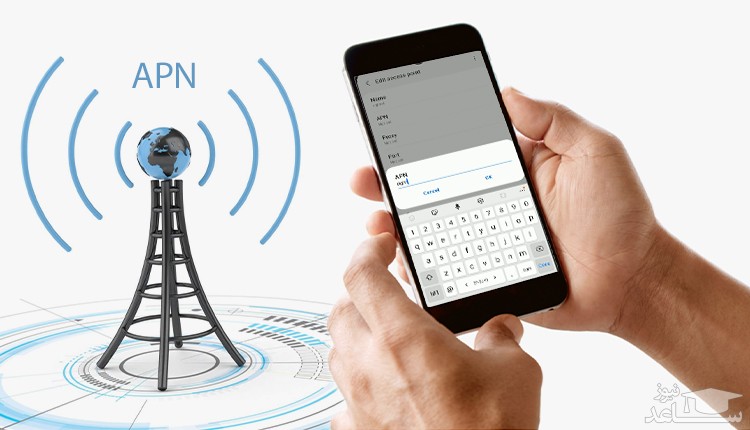
تمام سعی خود را کردیم تا در این متن به صورت کامل تمام مراحل و اطلاعات مربوط به تنظیمات اینترنت آیفون را در اختیار شما قرار دهیم با این آموزش به راحتی تمام تنظیمات اینترنت همه مدل های ایفون حتی تنظیمات اینترنت آیفون ۱۳ پرو مکس را انجام دهید. اگر سوال یا نظری دارید با ما درمیان بگذارید.